Prix par semaine SOMME dans Excel
Dans cet article, nous allons apprendre à renvoyer le prix SOMME par semaine dans Excel.
Scénario:
En termes simples, tout en travaillant avec des données remplies de prix. Parfois, nous devons trouver la somme des valeurs de prix ayant une condition. La condition est d’obtenir les valeurs du jour de la semaine en tenant compte du jour de la semaine donné. Consultez la formule ci-dessous pour calculer à l’aide de.
Comment résoudre le problème?
Pour cet article, nous aurons besoin des fonctions suivantes:
-
lien: / summing-excel-sumproduct-function [fonction SUMPRODUCT] -
link: / excel-date-and-time-day-function [fonction WEEKDAY]
Nous allons maintenant faire une formule à partir de ces fonctions. Ici, nous allons donner les données et nous avons besoin des résultats de la somme où le jour de la semaine est donné avec le numéro de la semaine.
Formule de syntaxe:
= SUMPRODUCT ( ( WEEKDAY ( dates ) = weekday_num ) * price )
Dates: valeurs de date fournies comme référence de cellule ou en utilisant la plage nommée.
Weekday_num: nombre représentant le jour de la semaine de la semaine.
prix: montants ou valeurs de prix à ajouter.
Exemple:
Tout cela peut être difficile à comprendre. Alors, testons cette formule en l’exécutant sur l’exemple ci-dessous. Ici, nous avons des données ayant le prix des produits reçus aux dates. Ici, nous devons trouver la somme des prix pour les 7 jours de la semaine. Donc, pour cela, nous avons assigné des numéros de semaine dans une colonne pour la formule. Maintenant, nous allons utiliser la formule ci-dessous pour obtenir la SOMME du prix
Formule:
= SUMPRODUCT ( ( WEEKDAY (dates)=G2)*price)
dates: plage nommée utilisée pour la plage C2: C10 G2: référence de cellule utilisée pour la valeur dans G2 prix: plage nommée utilisée pour la plage D2: D10
Explication:
-
La fonction jour de la semaine vérifie le numéro_semaine dans G2 comme retourne TRUE et FALSE pour le tableau de dates.
-
La fonction SUMPRODUCT considère la valeur 1 pour chaque valeur TRUE reçue et 0 pour la valeur FALSE comme indiqué ci-dessous.
SOMMEPROD (\ {0; 1; 0; 0; 0; 1; 0; 0; 0} * \ {115,17; 78,54; 85,2; 80,27; 107,97; 82,32; 53,1; 146,58; 105,08)
-
Les 1 et 0 dans le premier tableau sont le résultat de la fonction du jour de la semaine et les valeurs de prix dans le second tableau sont le résultat de la plage nommée.
-
Après avoir pris le produit avec des valeurs respectives, la formule descend à ceci. La formule additionne les valeurs pour obtenir la somme = SUMPRODUCT (\ {0; 78,54; 0; 0; 0; 82,32; 0; 0; 0})
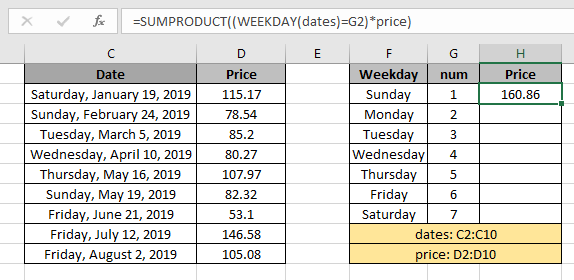
Ici, le tableau de la fonction est donné comme plage nommée et la cellule comme cell_reference. Appuyez sur Entrée pour obtenir les résultats de prix.
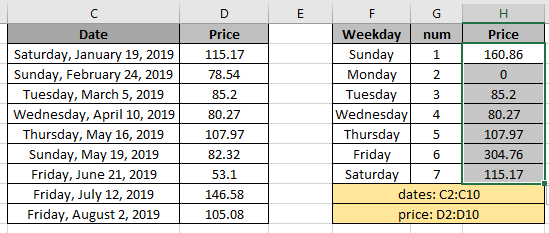
Comme vous pouvez le voir dans l’instantané ci-dessus, la somme des valeurs de prix extraites avec le numéro de la semaine.
Utilisation de link: / logical-excel-not-function [NOT function] dans la formule: Si vous avez besoin de trouver la somme des valeurs n’ayant pas le jour de la semaine spécifique, utilisez la fonction NOT avec la fonction WEEKDAY.
Utilisez la formule:
= SUMPRODUCT( NOT(( WEEKDAY (dates) = G2 )) * price )
La fonction NOT transforme 0s en 1s et 1s en 0s. Le reste de la formule est le même pour obtenir le décompte sans compter le week-end donné.
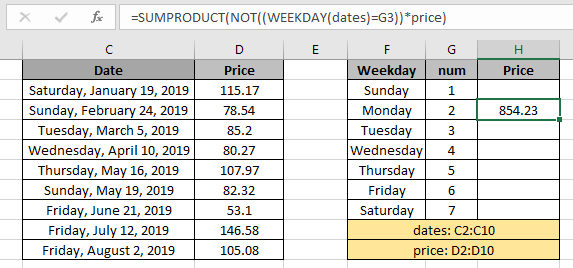
Comme vous pouvez le voir dans la formule ci-dessus, renvoie la négation de la valeur du jour de la semaine. Voici quelques résultats d’observation utilisant la formule ci-dessus utilisée.
Remarques:
-
La fonction SUMPRODUCT considère les valeurs non numériques comme des 0.
-
La fonction SUMPRODUCT considère la valeur logique TRUE comme 1 et False comme 0.
-
Le tableau d’arguments doit avoir la même longueur sinon la fonction renvoie l’erreur.
J’espère que cet article sur la façon de sommer la valeur du prix par semaine dans Excel est explicatif. Trouvez plus d’articles sur les fonctions de sommation ici. Si vous avez aimé nos blogs, partagez-les avec vos premiers sur Facebook. Et vous pouvez également nous suivre sur Twitter et Facebook. Nous serions ravis de vous entendre, faites-nous savoir comment nous pouvons améliorer, compléter ou innover notre travail et le rendre meilleur pour vous. Écrivez-nous à [email protected].
Articles liés
link: / summing-excel-sumproduct-function [Comment utiliser la fonction SOMMEPROD dans Excel]: Renvoie la SOMME après la multiplication des valeurs dans plusieurs tableaux dans Excel.
link: / excel-date-and-time-week-function [Comment utiliser la fonction WEEKDAY dans Excel]: * La fonction Weekday renvoie le numéro de semaine pour la date donnée dans Excel.
link: / summing-sum-if-date-is-between [SUM if date is between]: Renvoie la somme des valeurs entre des dates ou une période données dans Excel.
lien: / somme-somme-si-la-date-est-supérieure-à-la-date [Somme si la date est supérieure à la date donnée]: * Renvoie la somme des valeurs après la date ou la période donnée dans Excel.
link: / summing-2-ways-to-sum-by-month-in-excel [2 Ways to Sum by Month in Excel]: * Renvoie la somme des valeurs dans un mois spécifique donné dans Excel.
link: / summing-how-to-sum-multiple-columns-with-condition [Comment faire la somme de plusieurs colonnes avec une condition]: * Renvoie la somme des valeurs sur plusieurs colonnes ayant une condition dans Excel.
Articles populaires
lien: / clavier-formule-raccourcis-50-excel-raccourcis-pour-augmenter-votre-productivité [50 raccourci Excel pour augmenter votre productivité]: Accélérez votre tâche. Ces 50 raccourcis vous permettront de travailler encore plus rapidement sur Excel.
link: / formulas-and-functions-introduction-of-vlookup-function [Comment utiliser la fonction RECHERCHEV dans Excel]: C’est l’une des fonctions les plus utilisées et les plus populaires d’Excel qui est utilisée pour rechercher des valeurs dans différentes plages et feuilles. link: / tips-countif-in-microsoft-excel [Comment utiliser la fonction COUNTIF dans Excel]: Comptez les valeurs avec des conditions en utilisant cette fonction étonnante. Vous n’avez pas besoin de filtrer vos données pour compter des valeurs spécifiques. La fonction Countif est indispensable pour préparer votre tableau de bord.
lien: / excel-formule-et-fonction-excel-sumif-function [Comment utiliser la fonction SUMIF dans Excel]: Ceci est une autre fonction essentielle du tableau de bord. Cela vous aide à résumer les valeurs sur des conditions spécifiques.